Alt Android: En begyndervejledning til din enhed (09.15.25)
Så har du skaffet dig en ny Android-enhed? Tillykke! Hver nye Android-enhed præsenterer en unik mulighed for tilpasning. Men med alle tilgængelige tilpasningsmuligheder kan du ende med at være forvirret over, hvor du skal starte.
Nå, den gode nyhed er, at vi har sammensat denne omfattende Android-brugervejledning for at sikre, at du får mest muligt ud af det. af din Android-enhed. Ved afslutningen af denne artikel håber vi, at du har lært alt, hvad du har brug for at vide om Android, og være i stand til at tilpasse din nye enhed efter eget smag og dine præferencer.
Udforsk din nye Android-enhedDa du lige har skaffet dig en futuristisk enhed, er det rigtigt at undersøge, hvad den kan tilbyde. Ser du, der er meget at nyde ved Android, fra dens berøringsskærmsfunktioner til det enorme bibliotek med apps, der er tilgængelige til download. Derefter skal du ikke lade alle disse funktioner blinde dig. De får din enhed til at se kraftig ud, men du er stadig nødt til at holde roen for at sikre, at din enhed ikke har nogen manglende eller ødelagte dele.
I det øjeblik du lægger hænderne på kassen, skal du gennemgå emballagen og tjek indeslutningerne. Er der et SIM-ejektorværktøj inkluderet? Hvad med en oplader og et headset? Hvis disse værktøjer er inkluderet i kassen, har du sparet en masse penge. Tænk på, hvor meget hver enkelt af dem kan koste. Derudover skal du gennemgå garantioplysningerne. Du har muligvis brug for dem i fremtiden.
Opsætning af en Google-kontoI det øjeblik du tænder din Android-enhed, bliver du bedt om at indtaste dine Google-kontooplysninger. Hvis du ikke har en, skal du oprette en. Selvom dette er helt valgfrit, fordi du stadig kan bruge din enhed uden at tilmelde dig en Google-konto, er der ingen bedre måde at bruge dit værktøj på end at få adgang til de tjenester og apps, der er designet af Google til Android.
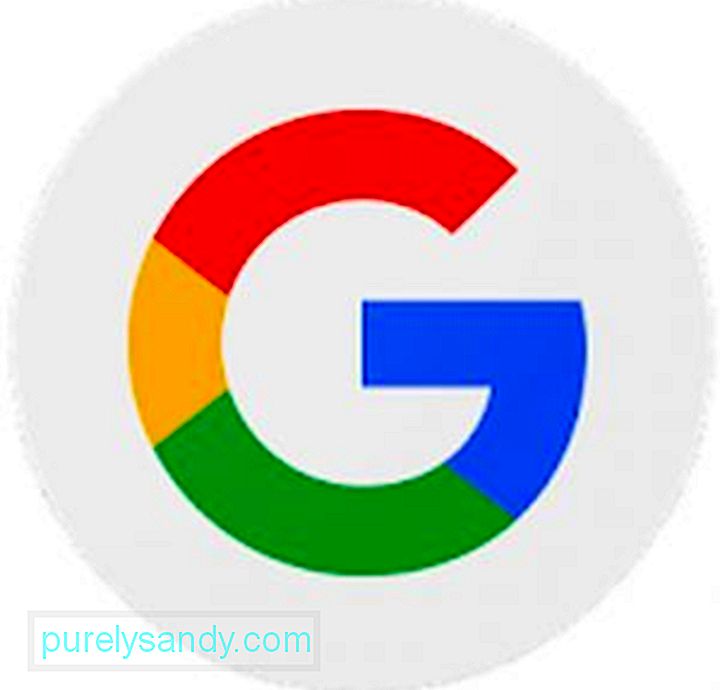
Google oprettede Android. Så teknisk set er din Android-enhed tæt knyttet til Google. En Google-konto vil blive brugt i mange forskellige aspekter, herunder sikkerhedskopiering af indstillingerne på din enhed, overvågning af de installerede apps samt link til Google-tjenester som Google Kalender, Google Kontakter, Google Drev og Gmail. Hvis du beslutter ikke at oprette en konto hos Google, mens du konfigurerer din nye Android-enhed, kan du springe denne del over og tilføje en konto i fremtiden under enhedens Indstillinger .
Gear Op til download af dataOftere er din Android-enhed allerede opladet og klar til brug ved køb. Men når du konfigurerer det, har du brug for mere strøm, hvilket betyder, at du skal lade batteriet op. Du vil ikke have, at det lukker ned midt i en afgørende proces. Ret? Når det er fuldt opladet, skal du oprette forbindelse til et trådløst netværk for at downloade nogle nyttige apps. Igen er dette valgfrit. Du kan downloade senere, eller når behovet opstår.
Slip af med unødvendige appsDin nye Android-enhed leveres normalt med flere forudinstallerede apps. Nogle kan være nyttige for dig, mens andre ikke er det. Unødvendige apps bruger muligvis så meget plads, hvilket får din enhed til at blive langsommere. Desværre kan du ikke slippe af med alle forudinstallerede apps, medmindre du beslutter dig for at udrydde.
Hvis du nu vil maksimere, hvad din Android-enhed kan, på trods af at du ikke kan afinstallere alle standardapps, skal du gå til Indstillinger & gt; Apps. Find derefter de apps, der er forudinstalleret på din enhed. Her kan du afinstallere apps, der kan afinstalleres. For dem der ikke kan, er det bedste du kan gøre at afinstallere opdateringer og deaktivere dem.
Apps "width =" 345 "height =" 480 "& gt; 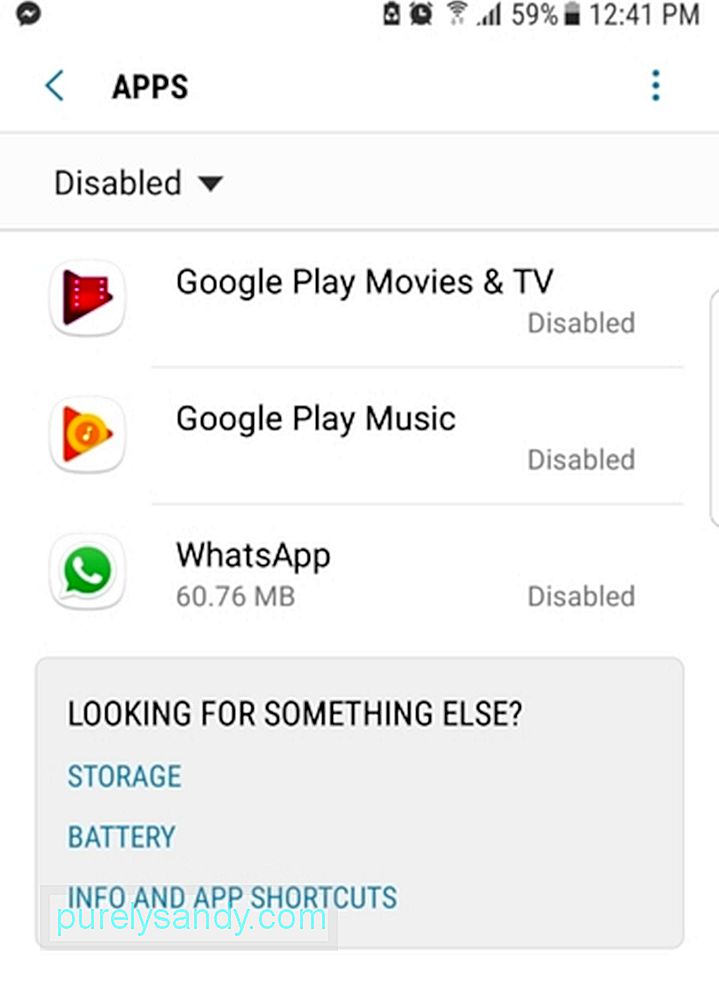 Apps" width = "345" height = "480" & gt;
Apps" width = "345" height = "480" & gt;
Her er et vigtigt tip til dig. Hvis det er din første Android-enhed, vil du muligvis holde de forudindlæste apps rundt, indtil du er sikker på, at de ikke hjælper dig på nogen måde, og at de ikke spiller en vigtig rolle på din enhed.
Tilpas din enhedBare fordi du er fortrolig med appsættet på din gamle Android-enhed, betyder det ikke, at du også skal downloade og installere dem på din nye enhed. At have en ny enhed er en smuk mulighed for at træffe bedre beslutninger, når det gælder valg af apps.
Hvad taler vi om? Gå til Play Butik og find andre alternativer til de apps, du har brugt. For eksempel kan du skifte fra din telefons forudinstallerede browser til Google Chrome , fordi den er fyldt med flere funktioner.
Når du har installeret alle de apps, du har brug for , kan du begynde at tilpasse din enhed. Indstil nye ringetoner, låseskærm og baggrunde. Fyld din startskærm med forskellige widgets og appgenveje. Glem ikke at justere skærmens lysstyrke og lydstyrke også.
Gør din enhed sikkerMed tiden vil din enhed blive fyldt med en masse personlige og følsomme oplysninger såsom kreditkortoplysninger og andre egne numre. Når det er sagt, er det rigtigt at oprette nogle pålidelige sikkerhedsforanstaltninger for at beskytte din identitet og dit privatliv.
Et mønster og en PIN-lås er de to mest almindelige sikkerhedsfunktioner, der er tilgængelige på din enhed. Nyere Android-enheder har fingeraftryksscannere, som er mere sikre muligheder.
Opdater, opdater, opdater!Nu og da frigiver appudviklere opdateringer til de apps, de oprettede. Nogle gange er disse opdateringer beregnet til at løse et mindre problem eller forbedre hastigheden. Hvis du vil opdatere apps, skal du gå til Play Butik & gt; Mine apps & amp; Spil & gt; Opdater alle.
Mine apps & amp; Spil & gt; Opdater alle "width =" 270 "height =" 480 "& gt; 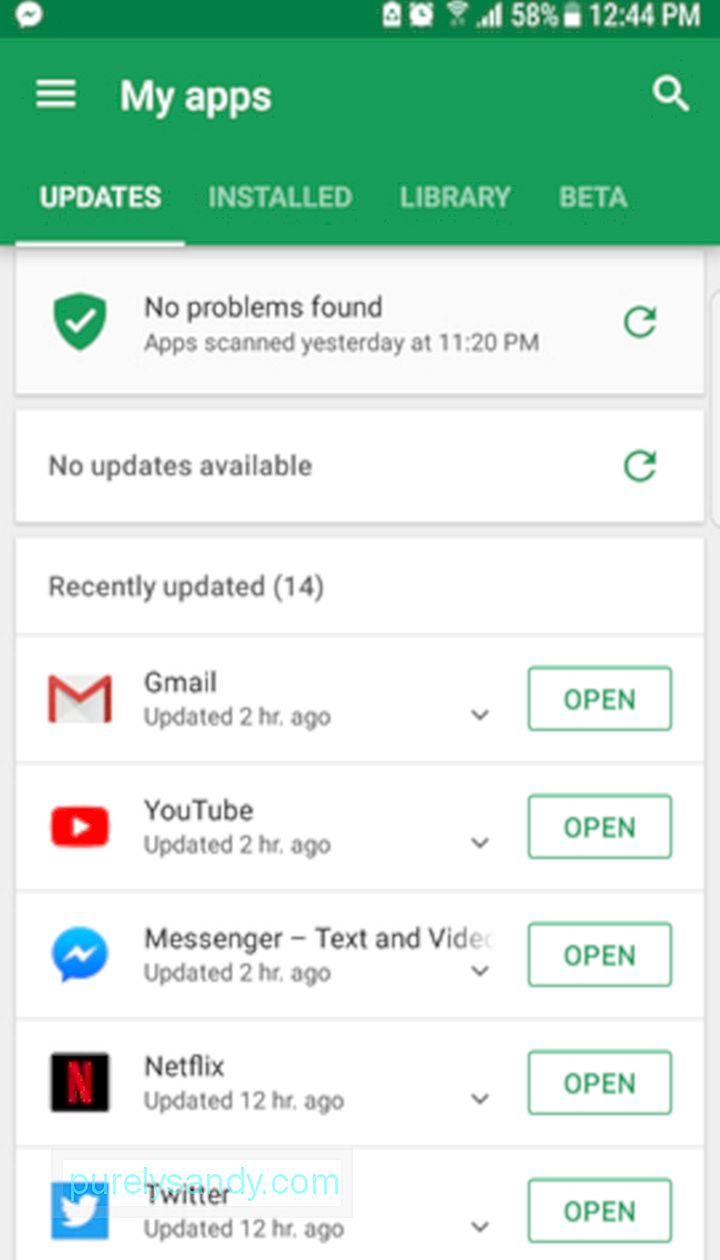 Mine apps & amp; Games & gt; Opdater alle" width = "270" height = "480" & gt;
Mine apps & amp; Games & gt; Opdater alle" width = "270" height = "480" & gt;
Men der er også gange hvor operativsystemet på din Android-enhed skal opdateres, især hvis det allerede har været ude på markedet i nogen tid. Hvis du vil vide, om der er nylige opdateringer, skal du gå til Indstillinger & gt; Om telefon & gt; Systemopdateringer.
Aktivér sporing af mobildataHvis du ikke abonnerer på en ubegrænset månedlig dataplan, skal du overvåge, hvor mange data du har brugt inden for en bestemt faktureringscyklus. Overskridelse af grænsen på grund af disse yndige hvalpevideoer på Facebook vil betyde en ekstra udgift for dig.
Bare rolig. Det er let at spore dit mobildataforbrug. Naviger til Indstillinger & gt; Dataforbrug Indstil derefter faktureringscyklussen, og hvor meget data der er inkluderet i din plan. Indstil nu en datagrænse, og aktiver dataadvarsler. Ved at gøre dette, vises en meddelelse næste gang du næsten når din grænse. Når du har brugt din månedlige dataplan, slukker den automatisk dataforbindelsen.
Hvis du ikke kan finde denne datasporingsfunktion på din enhed, skal du roe dig ned. Play Butik har masser af tilgængelige apps til dig. My Data Manager er en.
Google AssistantHvis din Android-enhed kører på Marshmallow 6.0 eller en af de nyere versioner, er du klar til en godbid. Din enhed har en virtuel assistent kaldet Google Assistant, der fungerer som Siri fra iOS.
For at få adgang til det skal du trykke og holde på knappen Hjem i et par sekunder. Du kan også starte den ved hjælp af stemmekommandoen "OK, Google". Nu kan du bede den om at give de oplysninger, du har brug for. Fortæl det at vise de seneste nyheder eller endda bede om vejret i dag. Det kan også give dig den bedste og hurtigste rute til en bestemt destination.
Kend din enhedDu har gjort meget på din Android-enhed. Nu er det tid til at gå gennem menuerne og undermenuerne og prøve at huske, hvilke værktøjer og funktioner der er der. Det skal spare dig for meget tid i fremtiden, eller det kan føre dig til at opdage nye ting om din Android-gadget. Lad ikke din enhed være en fremmed. Gør det lidt som en anden version af dig selv. Tag dig tid til at udforske det og være fortrolig med dets funktioner. Når alt kommer til alt skal du bruge det et stykke tid.
Andre nyttige foranstaltninger, du skal tageDu har investeret en masse penge for at have en ny Android-enhed. Så du skal passe godt på det og sørge for, at det fungerer bedst.
En af de bedste måder at tage sig af din Android-enhed er at downloade værktøjer som Android-rengøringsapp. Et gratis værktøj til download i Google Play Butik, denne app lukker de apps og baggrundsprogrammer, der bremser din enhed. Det scanner endda gennem dine filer og slipper for junk, så du behøver ikke bekymre dig om ikke at have nok lagerplads. Endnu bedre hjælper det med at forlænge enhedens batterilevetid med op til 2 timer! Snart frigiver udviklerne af denne nyttige app en opdatering, så den også kan slippe af med skadelige apps og vira for at give dig total kontrol over dit privatliv og dine personlige oplysninger.
Som konklusionAt opsætte din nye Android-enhed kan være ret overvældende, men vi håber, at denne Android-nybegyndervejledning har besvaret alle dine spørgsmål og vejledt dig i processen. Okay, vi har delt nok. Lad os høre fra dig. Hvad gjorde du, da du fik en ny Android-gadget? Del det med os i kommentarfeltet nedenfor.
YouTube Video.: Alt Android: En begyndervejledning til din enhed
09, 2025

